Pokud chcete uložit nezpracovaný zvukový soubor bez jakékoli komprese, nemůžete udělat chybu, když v této úloze použijete formát WAV. Zvukové soubory s příponou .wav jsou častěji velké. Uživatelé mají problémy s jejich uložením na svých mobilních zařízeních, dokonce i s jejich odesláním e-mailem, kvůli velikosti. Dnešní příspěvek vás naučí efektivní způsoby komprimovat soubory WAV uložit více souborů v tomto formátu a snadno připojit zvukový soubor k e-mailu. Pokračujte ve čtení, abyste to věděli ještě lépe.
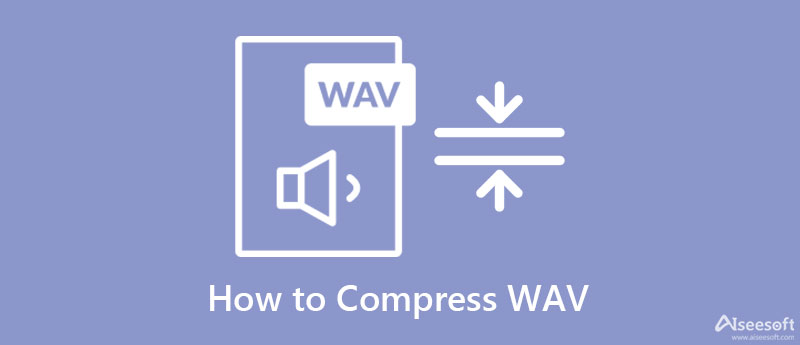
Aiseesoft Video Converter Ultimate je nejlepší volbou pro zmenšení velikosti souboru WAV bez ovlivnění kvality souboru WAV. Tento software zvládne kompresi zvukového souboru hladce na systémech Windows a Mac. Na rozdíl od jiného kompresoru je tento nástroj určen pro kompresi formátu WAV a 1000+ video a audio formátů, takže je můžete připojit k e-mailu a ušetřit místo na vašem zařízení. Celkově je software tou nejlepší volbou, jak bez námahy zmenšit velikost souboru WAV.
Kromě komprese dokáže tento software provádět pokročilé a základní úpravy zvuku, které budete potřebovat na ploše. Například oříznutí, rozšíření hlasitosti, přidání zvuku k videu a mnoho dalších. Není to působivé? Zdaleka je to náš nejlepší doporučený software, který můžete používat. Chcete-li komprimovat soubor WAV bez ztráty kvality, můžete zkopírovat níže uvedené kroky a použít tento kompresor.
100% bezpečné. Žádné reklamy.
100% bezpečné. Žádné reklamy.
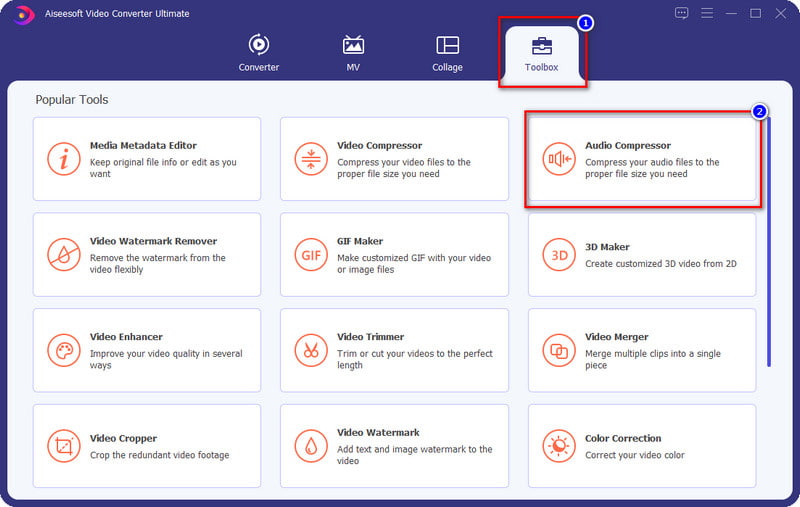
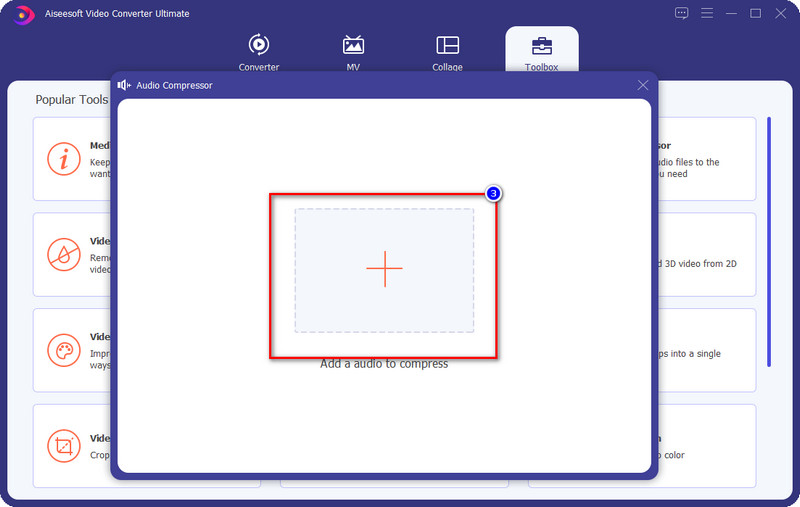
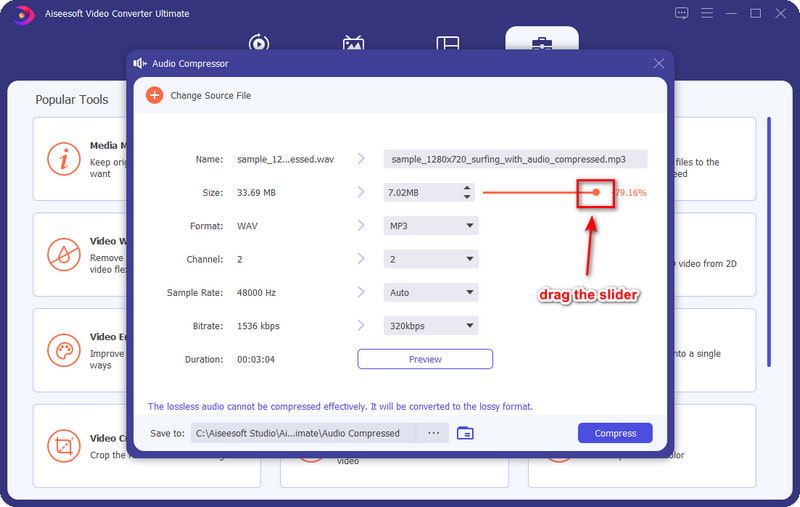
volitelný: Pokud chcete změnit formát WAV, klepněte na drop-down pod formátem a vyberte formát, který chcete exportovat.
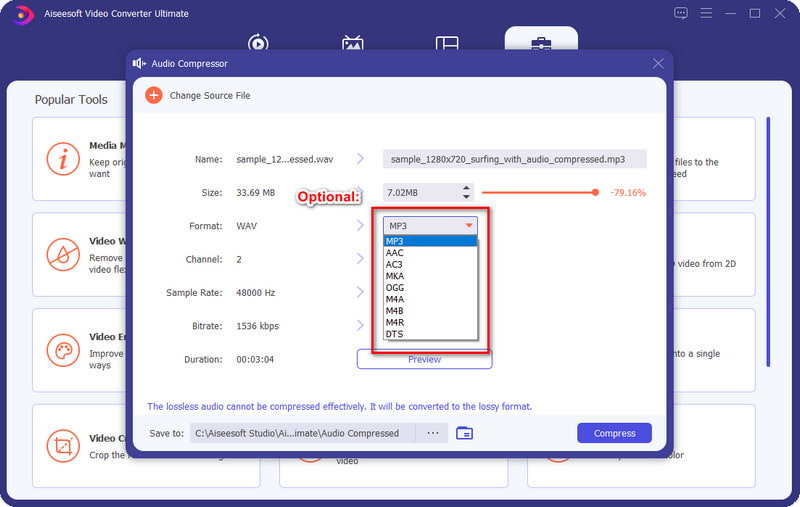
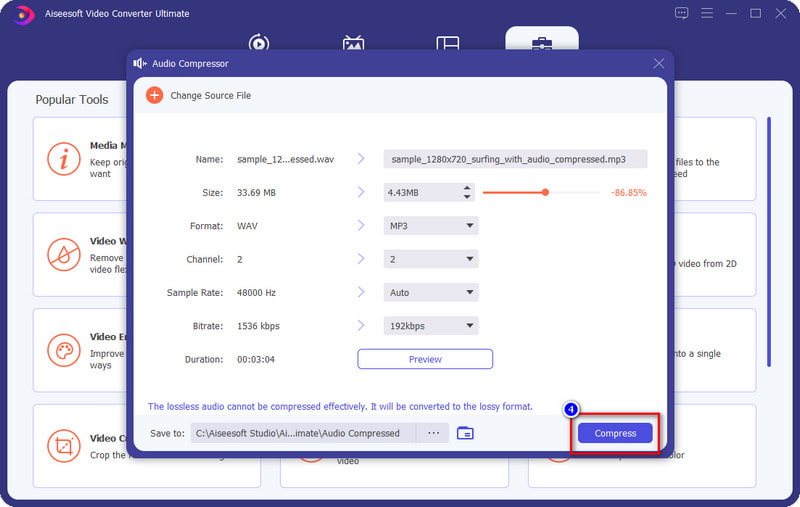
smělost se stal komplexním řešením jakéhokoli problému se zvukem, dokonce i jeho komprese. Tento software je zdarma ke stažení v systémech Windows a Mac. Také podporuje komprese zvuku kterou snadno zvládne každý za méně než minutu. Přestože je software zdarma k použití, našli jsme při používání softwaru určité překážky týkající se komprese. Jedním z nich je změna datového toku souboru WAV, který nahráváte, aby byl soubor menší. Soubory WAV mají vysoký datový tok a díky tomu se zvětšují, ale mají vysokou kvalitu. Jakmile jej zmenšíte, sníží se velikost souboru, ale také se sníží kvalita. Pokud tedy chcete vědět, jak komprimovat soubor WAV v Audacity, můžete postupovat podle níže uvedených kroků.
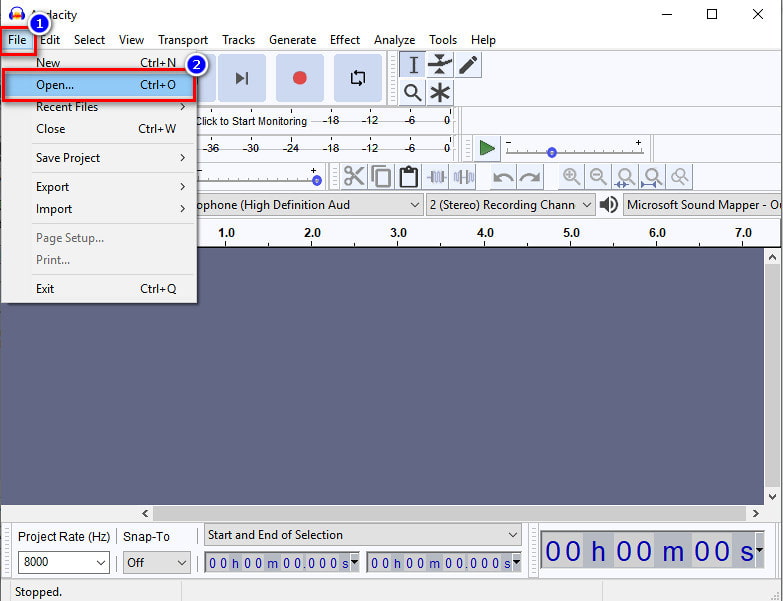
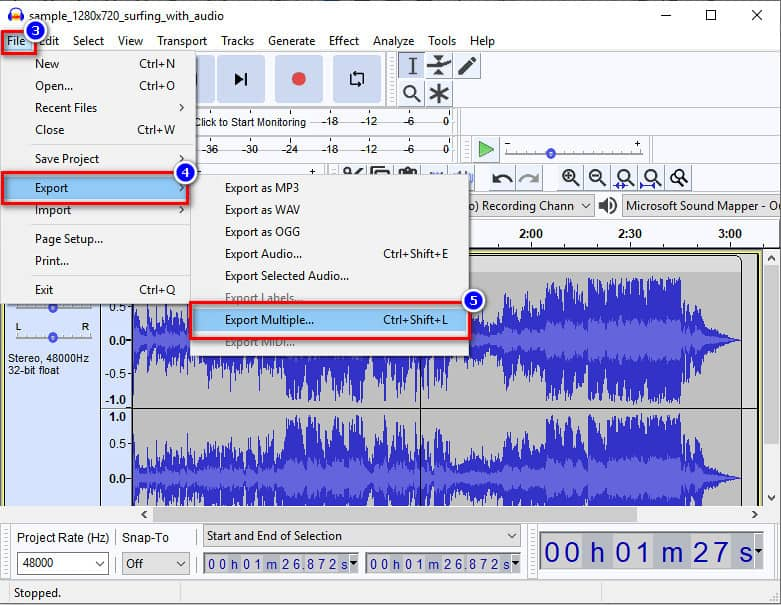
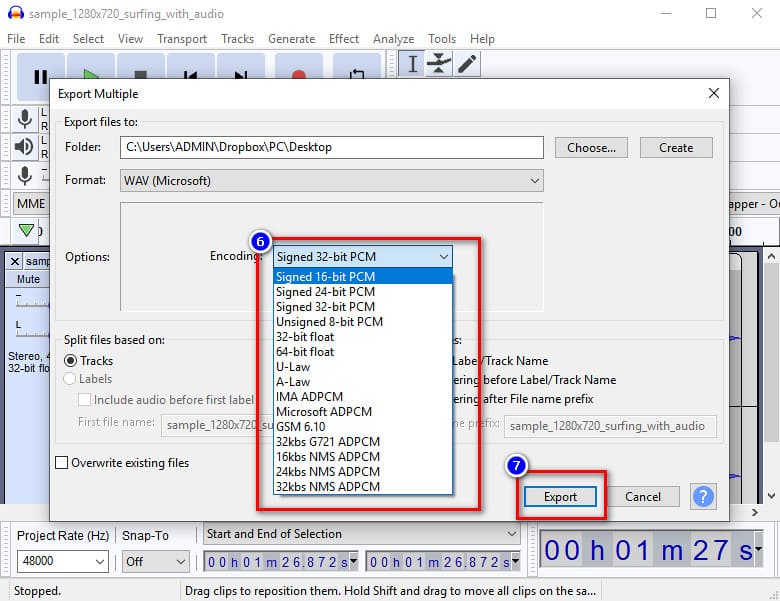
Media.io umožňuje zdarma komprimovat soubory WAV online bez stahování dalších zdrojů nebo instalačních programů. Pokud chcete komprimovat zvukový soubor, který máte, nemůžete se výběrem tohoto softwaru mýlit, protože je to jednoduše jeden z nejlepších kompresorů na webu. Některá omezení vám však mohou bránit v komprimaci souboru WAV. Jedním z nich je velikost souboru; jakmile dosáhnete maximální kapacity velikosti souboru, nemůžete sem nahrát soubor WAV ke komprimaci. Můžete si však zaplatit za další plány tohoto webového nástroje, abyste si jej mohli užívat bez téměř jakýchkoli omezení. Chcete-li tedy vědět, jak tento nástroj funguje, pokračujte ve čtení níže.
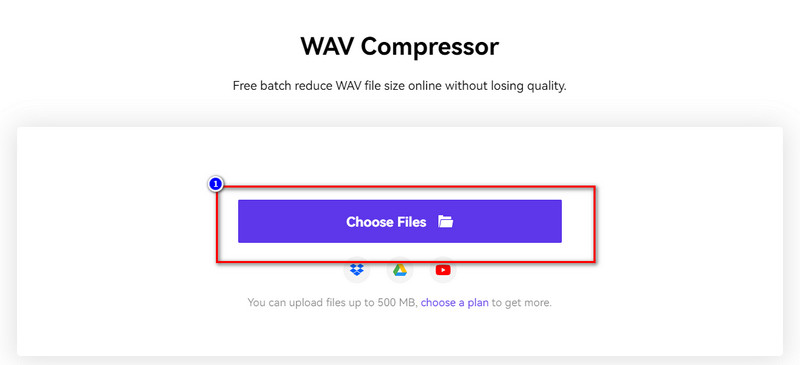
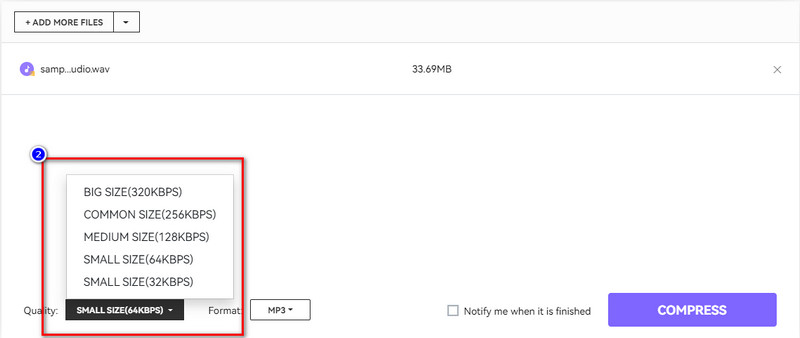
Nevybírejte nejnižší kvalitu, zvláště pokud má váš soubor WAV vysokou bitovou rychlost; existuje šance, že exportovaný zvuk bude nekvalitní nebo ztratíte kvalitu.
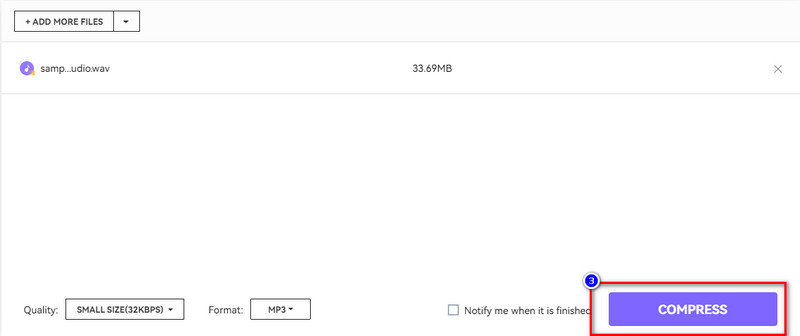
Chcete-li zmenšit velikost souboru WAV, můžete zvolit jiný online nástroje pro auido kompresor v tomto článku představíme: the YouCompress. Tento online nástroj má jednoduché rozhraní, takže naučit se, jak zmenšit soubor WAV, nezabere mnoho času. Stejně jako výše uvedený online převodník je tento software zdarma k použití, ale nenabízí plány, pokud se jej chystáte použít. Vícenásobné reklamy na webu však mohou zhoršit uživatelský dojem. Abyste tedy věděli, jak jej používat, můžete si přečíst tutoriál, který níže přidáváme pouze pro vás.
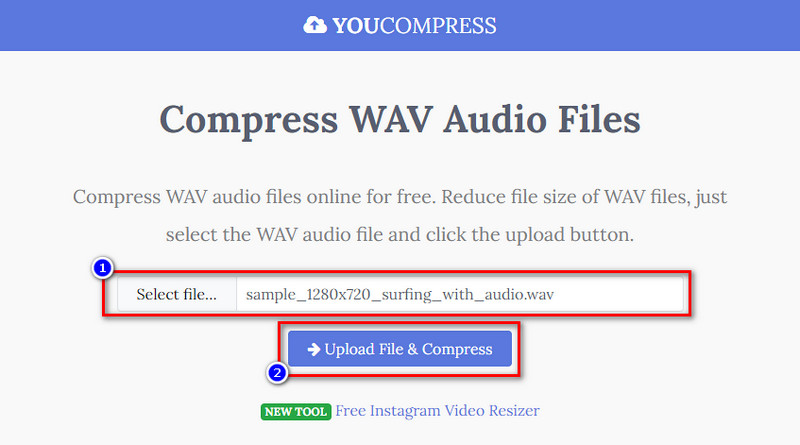
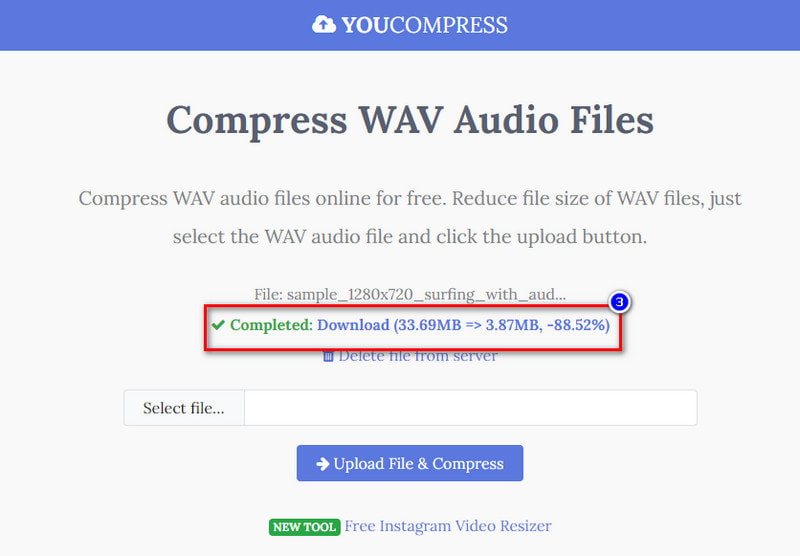
Jak komprimovat soubor WAV na Mac?
Chcete-li komprimovat soubor WAV na Mac, můžete použít Aiseesoft Video Converter Ultimate, protože je to naše osobní volba komprimovat tento formát. Poskytuje rychlost a efektivitu při kompresi zvukového souboru.
Potřebuje komprimovaný soubor WAV?
Chcete-li do zařízení uložit více souborů, můžete pomocí kompresoru zmenšit soubor WAV, abyste nemuseli mazat jiné soubory, abyste mohli uložit další soubory WAV. Ale pokud chcete připojit soubor WAV e-mailem, můžete to udělat. Někdy však nemůžete připojit soubor WAV k e-mailu, protože soubor WAV je velký, takže komprimace je nejlepším řešením. Ale jak komprimovat soubor WAV pro e-mail? Můžete si přečíst informace, které jsme přidali, abychom vám pomohli snadno komprimovat soubor.
Který soubor má menší velikost, WAV nebo MP4?
MP4 má menší velikost souboru, protože používá kodér ke zmenšení velikosti souboru. Pokud jde o kvalitu, soubor WAV má lepší kvalitu než MP4.
Proč investovat do čističky vzduchu?
Ke kompresi WAV můžete použít různé způsoby, které uvádíme výše. Ale pokud chcete nejlepší výstup, jakmile zkomprimujete soubor, musíte použít Aiseesoft Video Converter Ultimate, proč? Můžete si jej stáhnout, abyste zjistili, proč je tento software dokonalým řešením pro kompresi souboru WAV.

Video Converter Ultimate je vynikající video konvertor, editor a vylepšovač pro převod, vylepšení a úpravu videí a hudby v 1000 formátech a dalších.
100% bezpečné. Žádné reklamy.
100% bezpečné. Žádné reklamy.